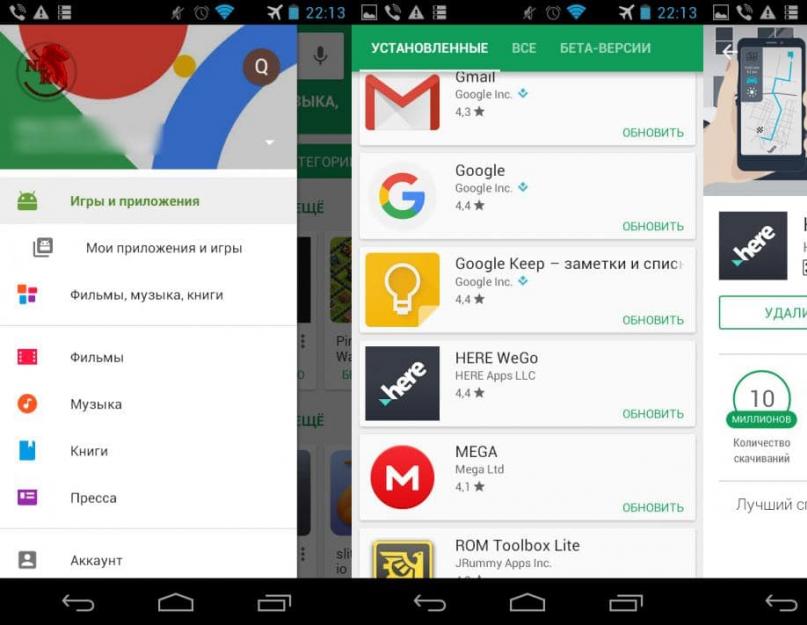Az Android okostelefon vagy táblagép működése során a felhasználónak szembe kell néznie a szükségtelen alkalmazások eltávolításával. Nézzünk meg 4 egyszerű módszert egy alkalmazás eltávolítására Android rendszeren. Nézzük meg, miért maradnak meg egyes fájlok a programok eltávolítása után, hogyan befolyásolja ez az eszköz működését, és hogyan lehet eltakarítani a felesleges rendszerszemét.
1. módszer: Távolítsa el az alkalmazásokat az Androidról a Play Marketen keresztül.

Üzlet Google Apps A Play nem csak a programok telepítésére, hanem eltávolítására is szolgál. Ehhez számos egyszerű lépést kell végrehajtania:
- Nyissa meg az alkalmazást Játékpiac okostelefonon vagy táblagépen.
- A bal felső sarokban kattintson a gombra három csík formájában.
- A megjelenő ablakban válassza a "Saját alkalmazások és játékok" lehetőséget.
- Nyissa meg az alkalmazást, és kattintson a törlés gombra.
Fő előnyei:
- Az alkalmazások telefonjáról való eltávolításának egyszerű módja.
Főbb hátrányai:
- A Play Market működéséhez mobil vagy vezeték nélküli internet szükséges.
- Nem távolíthat el egyszerre több alkalmazást.
- Az ismeretlen forrásból telepített programok nem jelennek meg.
2. módszer: Távolítsa el az alkalmazásokat Androidon az alkalmazásmenüből.
A nem kívánt alkalmazások Android rendszerről néhány érintéssel történő eltávolításának szokásos módja az alkalmazások menü. Ehhez meg kell nyitni a telepített programokat tartalmazó menüt, lenyomva kell tartani a parancsikont, majd át kell vinni a képernyő tetején lévő kuka ikonra. A rendszer a művelet megerősítését kéri, majd az alkalmazás eltűnik.

Jegyzet!
Csak az alkalmazásokhoz mutató parancsikonok törlődnek az asztalról, a programok pedig a rendszerben maradnak. Ez alól kivételt képeznek a shell-ek, ahol az asztal és az alkalmazásmenü kombinálva van.
Fő előnyei:
- Három kattintással távolítsa el az alkalmazásokat a telefonjáról.
- Internet és Google szolgáltatások nem szükségesek.
Főbb hátrányai:
- Nincs mód több felesleges alkalmazás egyidejű eltávolítására.
3. módszer: Távolítsa el az alkalmazásokat az Androidról a beállítások menüben.
Az alkalmazások eltávolításának másik egyszerű módja a beállítások menü, ahol a felhasználó törölheti a gyorsítótárat, az adatokat, leállíthatja és letilthatja a programokat. Ehhez meg kell nyitnia okostelefonja vagy táblagépe megfelelő részét, és ki kell választania az "Alkalmazások" elemet. Ezután válasszon ki egy szükségtelen segédprogramot a listából, és kattintson a megfelelő gombra a megjelenő ablakban.

Érdemes megjegyezni, hogy a program leállítása átmeneti intézkedés, és ha szükséges, az operációs rendszer újratölti a programot a memóriába. A rendszeralkalmazásokat pedig root jogok (adminisztrátori jogok) nélkül nem lehet törölni, így nincs más hátra, mint az alkalmazás letiltása. A program eltűnik az alkalmazás menüből, de továbbra is működik, ha a munkához szükséges operációs rendszer.
Fő előnyei:
- Az eltávolításhoz nem szükséges internet vagy Google fiók.
- A programok leállításának és letiltásának módja. Lehetőség az alkalmazás tisztítására és eltávolítására.
- Információ a felhasznált lemezterületről.
Főbb hátrányai:
- Az alkalmazások kötegelt eltávolítása nem támogatott.
- Nem távolíthatja el az alapértelmezett alkalmazást, még akkor sem, ha root felhasználót kap.
4. módszer: Távolítsa el az alkalmazásokat az Androidról harmadik féltől származó programokon keresztül.
A Play Store belsejében számos segédprogram található az alkalmazásokkal való munkához. Például az AppMgr III program végrehajtja a telepített alkalmazások gyorsítótárának vagy adatainak kötegelt tisztítását, a memóriakártyára költözést, valamint az alkalmazások törlését. Ha pedig root jogokat ad a segédprogramnak, akkor a törlés és az áthelyezés egy kattintással megtörténik, ami időt takarít meg. És például a Titanium Backup bármilyen alkalmazást lefagyaszthat és visszaállíthat, ami hasznos a gyári beállítások visszaállítása után.
Fő előnyei:
- Kötegelt alkalmazáskezelés.
- Gyorsítótár törlése opció.
- Internet nélküli munkavégzés lehetősége.
- Lehetőség a rendszeralkalmazások törlésére az Androidon, a root jogokkal.
Főbb hátrányai:
- Az ingyenes szoftver korlátozott funkcionalitású, vagy hirdetéseket tartalmaz.
A maradék fájlok tisztítása
Egyes alkalmazások az eltávolítás után maradék fájlokat (rendszerszemétet) hagynak. Ezek általában naplófájlok, üres mappák, adatmentések vagy gyorsítótárak. Összességében az ilyen adatok némi helyet foglalnak a memóriában, és csökkentik az eszköz teljesítményét. A rendszerszemét eltávolításának két módja van: manuálisan vagy automatikusan.
A kézi tisztításhoz meg kell nyitnia a fájlkezelőt. Ezután ellenőrizze a belső meghajtópartíciót és az Android \ data vagy Android \ obb mappát. Ezután törölje az üres mappákat és a már törölt alkalmazások fájljait. Ez a módszer több időt és tapasztalatot igényel a felhasználótól, de a fontos fájlok véletlen törlésének valószínűsége kisebb.
A rendszerszemét automatikus tisztításához töltse le és telepítse ingyenesen a Clean Master vagy a CCleaner alkalmazást. Válassza ki a levélszemét-tisztító elemet, várja meg, amíg a vizsgálati folyamat befejeződik, és döntse el a fájlok törlését. Ez a módszer egyszerű és kevésbé időigényes, de nagyobb a kockázata a hasznos adatok eltávolításának.
Videós útmutató egy alkalmazás eltávolításához Androidról d
Meglepett, hogy miért akkumulátor akkumulátor Ilyen gyorsan lemerül a telefonod? Vagy - miért új, jó telefon android 8, android 7.0, android 6.0, android 5.1 és így tovább rosszabbul kezdett működni?
Tekintse át a telepített alkalmazásait, mert problémákat okozhatnak. Gyakran általunk telepített, nagyban befolyásolja a telefon működését.
Különösen a vásárlástól számított néhány hónap elteltével, amikor már sok alkalmazást vagy játékot telepített rá.
Ma úgy döntöttem, hogy összeállítok egy listát azokról az alkalmazásokról, amelyekre nincs szükség, és amelyek a legrosszabb hatással vannak az okostelefon működésére - mind az akkumulátorra, mind az általánosra.
Először is olyan alkalmazásokat biztosítok, amelyek nem csak eltávolíthatók, de még nagyon ajánlottak is. Maga az android a Google-tól tiszta, maguk a gyártók vezetnek be olyan alkalmazásokat, amelyek a legtöbbnek feleslegesek.
A legalsó részen (az utolsó részben) talál egy listát azokról az alkalmazásokról, amelyek eltávolítása egyáltalán nem fogja megzavarni az okostelefon működését - a legtöbb számára ezek is feleslegesek.
Facebook alkalmazás androidra – androidon biztonságosan eltávolíthatja

Meglepődött? A Facebook „kancának” számít, amely sok helyet foglal el a telefonon.
A Mark Zuckerberg szolgáltatás nemcsak sok RAM-ot fogyaszt, hanem gyorsan lemeríti a telefon vagy a táblagép akkumulátorát is.
Ezt még azok az alkalmazásfejlesztők is mondják, akik kiadták okostelefonos eszközük, a Facebook Lite karcsúsított lite verzióját.
Szóval ha érdekel jobb munka telefonon, de nem szeretné elveszíteni hozzáférését a Facebookhoz, távolítsa el a hivatalos alkalmazást, és telepítse annak könnyebb verzióját vagy alternatív alkalmazásokat.
Instagram alkalmazás - Androidon törölhető

Itt sem meglepő - elvégre betöltés egy nagy szám fotók és képek hatással lesznek telefonjára.
Az Instagram gyorsabban kimerítheti az internetcsomagot, mint a YouTube-videók megtekintése. Ráadásul rengeteg memóriát foglal és lelassítja a telefont.
Sajnos erre az alkalmazásra nincs arany orvosság. Jobb, ha abbahagyja az alkalmazás használatát, ha gyenge a telefonja.
Alternatívák keresése valószínűleg nem fog működni, mert a probléma végül nem is annyira magában az alkalmazásban van, hanem a mobileszközre való letöltéshez használt anyagokban.
Whatsapp alkalmazás androidra – biztonságosan eltávolíthatja
A WhatsApp és más online üzenetküldők, például a Viber vagy a Facebook szintén törölhetők.
Természetesen nem lehet barátokkal való kommunikáció nélkül élni, az SMS-ek pedig egyre inkább a múlté.
Ne lepődj meg, ha a WhatsApp vagy a Skype villámgyorsan lemeríti a telefon akkumulátorát – ezek az ilyen típusú alkalmazások hátrányai.
A megoldás fókuszálhat egyetlen messengerre, szórványosan használhatja, vagy telepíthet egy alkalmazást, amely több szolgáltatást is támogat.
Így több program helyett az összes szolgáltatást egy helyen gyűjtheti össze.
Víruskereső androidhoz - eltávolítható

Míg az androidos víruskereső programok telepítése és használata értelmetlen. Elméletileg megvédhetnek minket a fenyegetésektől, de a gyakorlatban elég óvatosnak lenni.
Vagyis ne töltsön le furcsa alkalmazásokat okostelefonjára, ne nyisson meg gyanús oldalakat, és ne kattintson a böngészőben megjelenő furcsa üzenetekre.
Ez minden, és nem kell vírusirtót telepítenie. Azt is érdemes tudni, hogy a Google folyamatosan dolgozik üzlete teljesítményének javításán, hogy megvédje androidját.
A helyzet a jövőben változhat, de Ebben a pillanatban vírusirtó alkalmazások nem szükségesek a telefon megfelelő működéséhez.
Időjárás alkalmazás - eltávolítható
Az időjárás-alkalmazások sok akkumulátort fogyasztanak, mivel folyamatosan frissítik az adatokat a háttérben.
Az ilyen típusú eszközök gyakran nem csak az internetkapcsolatot, hanem a GPS-t is használják a tartózkodási hely nyomon követésére, ami tovább meríti az okostelefon vagy táblagép akkumulátorát.
Ha okostelefonjáról kell ellenőriznie az időjárást, megteheti a webhelyen, vagy keresse meg a város időjárását.
Nincs értelme telezsúfolni a telefont extra alkalmazásokkal? Végül is mindkét esetben szükség lesz az internethez való hozzáférésre - offline módban nem lesz elérhető.
Widgetek androidon – eltávolíthatók
A widgetek aktív használata telefonon vagy okostelefonon - A legjobb mód gyorsan lemeríti az akkumulátort és lelassítja a készüléket.
A legtöbb esetben a widgetek megduplázzák egy alkalmazás funkcionalitását anélkül, hogy sok más hasznos funkciót kínálnának.
Persze, jó, ha van asztali órája, de ugyanez van a lezárási képernyőn is.
Nem kell 5 percenként ellenőriznünk az időjárást. Akkor miért használjunk widgeteket, nem esztétikai okokból?
Ha javítani szeretné a telefon élményét, a legjobb, ha teljesen elhagyja ezt a megoldást, vagy minimálisra csökkenti azt.
Az akkumulátorkímélő alkalmazás biztonságosan eltávolítható
Az akkumulátorkímélő, valamint a RAM törlésére, a gyorsítótár törlésére stb. szolgáló mindenféle eszköz nagyrészt megkettőzi az Android alapvető funkcióit anélkül, hogy bármi újat hozna.
A RAM-ot magunk törölhetjük, vagy kikapcsolhatjuk a GPS-t, hogy csökkentsük az akkumulátor lemerülését.
Csak nézzen be a Beállítások alkalmazásba, amely biztosítja, hogy telefonunk tovább működjön.
Akkumulátorkímélő alkalmazások – nem segítettek, csak értékes helyet és erőforrásokat foglaltak el.
Alapértelmezett böngésző androidon – eltávolítható
Sajnos ez nem a legjobb eszköz az internetes böngészéshez. Inkább kompromisszumról van szó a felhasználói elvárások és a rendszer különböző telefonmodellekhez való igazítása között.
Az alapértelmezett böngésző helyett letölthet egy könnyebb, gyorsabb és kevésbé erőforrás-igényes megoldást - Opera Minit, Chrome-ot vagy más alkalmazást.
Nem csak a telefonunknak lesz jobb, hanem magának is, mert alternatív megoldásokáltalában sokkal jobban működnek, mint az alapértelmezett böngésző.
A nem túl felesleges és biztonságosan eltávolítható alkalmazások listája
A túlzások szakaszában szeretnék egy listát adni azokról az alkalmazásokról, amelyeket a fejlesztők integrálnak az Android rendszerbe.
Eltávolításukhoz feltétlenül root jogokra lesz szükség. A lista ellenőrizve. Az alkalmazások eltávolítása nem okoz kárt.
Nem mindegyiket találja meg a telefonjában, mivel különböző gyártók különböző modelljeiből vannak összegyűjtve. Az alábbi lista.
Névtelen használati statisztikák, Assist, Crash Monitor, Eszközfigyelő, Digitális óra, Üzleti központ, DLNA-szerver, Feed Timescape, Kedvencek és hívásregiszter, Szórakozás és letöltések, Baráti zenék és videók, Játékok és letöltések, Google-partnerek beállítása, Neoreader, Útmutató az imp-hez, Neoreader, POBox pop-up telepítés, Sony Ericsson, Peggnscross-telepítés, OfficeSuite , PopCap Games, Play Now Store, Serch Extensions, Time scape, Retail demo, Touchnote, Video, Widget timescape, Widget Meteo, Frissítési központ, Android System WebView, Asphalt Nitro, Facebook App Menager, Wisepilot, Woody, Internet, Hang, Beaming szolgáltatás, E-mail, Excel, Google Play, Google Play, Filmy In, Google Play, Hangout szolgáltatás, Filmy In , Knox, Samsung jegyzetek, One Note, OM Customize, OneDrive, Power Point , Plus Mega, Plus Online, Időjárás előrejelzés, Rádió, S Voice, Samsung Push Service, RCPComponents, Real Football, Samsung Health, Samsung Internet, Samung Themes, Samsung Member, Total Wellbeing, SIM AT, Skype, Word
Kérem, írja meg azt is, hogyan kezeli ezeket a problémákat, és természetesen jelezze, ha bármilyen kérdése van a témával kapcsolatban.
Igyekszem gyorsan válaszolni minden bejegyzésre és leiratkozni a válaszokról. A törlés mellett sok trükköm van az ilyen eszközök teljesítményének javítására. Ez minden. Sok szerencsét.
Iratkozz fel:

Az Android operációs rendszer ezért a legjobb, mert teljesen mindent megtehet benne, még olyan rendszeralkalmazásokat is eltávolíthat, amelyeket semmilyen módon nem lehet eltávolítani a "Beállítások" menü standard opcióival. És ezek közül sokat a felhasználó soha nem használ, így ez az eljárás csak optimalizálja a rendszert.
Az Android rendszeralkalmazásainak törléséhez szükséges feltétel a root jogok beszerzése. Még sok esetben szükség lesz rájuk, és nagymértékben kibővítik a készülék lehetőségeit, így minden okostelefon tulajdonos számára kötelezőnek tekinthető a beszerzésük. Ezt különböző szoftverekkel teheti meg: Kingo Android ROOT, Unlock Root, Framaroot stb.
Az ilyen jogok megszerzése után telepítenie kell az Intézőt, amely hozzáférést biztosít az eredetileg rejtett rendszerfájlokhoz. A legjobb az ES Explorer vagy a Root Explorer használata.
A védett alkalmazások eltávolításának két módja az Androidon
A legtöbb hatékony mód , de a legveszélyesebb is az, ha egyszerűen eltávolítjuk az alkalmazásokat közvetlenül a fájlrendszerből. Az elérési út / rendszer / alkalmazás mentén helyezkednek el, és ott ki kell választania a szükségtelen fájlokat az apk kiterjesztéssel, de ezt nagyon óvatosan, minden művelet tudatában kell megtennie.

Ezenkívül törölheti az odex fájlokat ugyanazon a helyen, külön mappákat különíthet el az alkalmazások nevével, valamint ezen „nem eltávolítható” programok elérési útja / adatok / alkalmazásfrissítései mentén.
Végül az elérési út / adatok / adatok mentén vannak gyorsítótár-fájlok, amelyek szintén törölhetők.
A legjobb, ha eltávolítja az előre telepített alkalmazásokat, például az élő háttérképeket stb.
Emlékezik! Az Android parancsikont tartalmazó rendszerfájlok csak akkor törölhetők, ha világosan megértjük, miért van erre szükség.
Egyszerűbb módja az eltávolításnak- egy speciális Root Uninstaller Pro programmal. Meglehetősen egyszerű és intuitív felülettel rendelkezik, gyorsan kiválaszthatja a kívánt szoftvert, és törölheti azt.

Nagy előny ez a módszer hogy nem tudod elpusztítani szoftver teljesen, hanem "lefagyasztjuk" a további helyreállítás lehetőségével. Egy ilyen "lefagyás" teljesen leállítja az adott szoftvert.
Magán az ES Exploreren keresztül egy speciális grafikus felületről is eltávolíthatja a védett alkalmazásokat, nem pedig közvetlenül a fájlrendszerből. Ehhez az Intéző menüjébe kell mennie: "Könyvtárak" - "ALKALMAZÁSOK" - "Egyéni" - "Rendszer", ott válassza ki a kívántakat a kibővített listából, és egyetlen kattintással távolítsa el őket.

Időnként különféle hibák jelenhetnek meg az Android rendszerben. De ne aggódjon, legtöbbjük egyszerűen, néhány lépéssel megjavítható. Először is meg kell határozni, hogy mi okozta a hibát: a rendszer ...

Az Android operációs rendszert futtató okostelefonok legtöbb tulajdonosa különféle hibákba ütközik, amikor játékokat és programokat tölt le a Play Marketről. Cikkünkből megtudhatja, mit jelentenek, és hogyan kell kezelni őket. Egy hiba, amelynek nincs száma ...

BAN BEN Még egyszer A Google kellemetlenül meglepett néhány felhasználót, ugyanis ez év márciusa táján egyes készülékek teljesen érthetetlen üzenetet kezdtek megjeleníteni "Az eszközt nem igazolta a Google", ha a felhasználó...
Abban gyakorlati útmutató Megmondom, hogyan lehet törölni egy alkalmazást Androidon különböző utak. Ezt megteheti anélkül, hogy károsítaná az operációs rendszert. Azt is megtanulja, hogyan távolíthatja el a rendszer (standard) és a rejtett alkalmazásokat. Hogyan lehet eltávolítani őket a belső memóriáról vagy az SD-kártyáról.
A legjobb programok az eltávolításhoz
Videós utasítás:
Miért kell alkalmazásokat törölni az Androidról?
- A telefon lelassul, lassan reagál a felhasználói lépésekre. Emiatt a telefonnal való munkavégzés kényelmetlen, a fontos funkciókhoz való hozzáférés lelassul.
- tovább mobil eszköz. Ez nem mindig a kevés RAM miatt történik, hanem azért, mert szükségtelen alkalmazások vannak telepítve a telefonra. Emiatt mellék- és szükségtelen funkciók futnak a háttérben.
- A felesleges alkalmazások törlésével a leghasznosabbra fog koncentrálni (a fennmaradó alkalmazások közül), és nem vonja el a figyelmét a felesleges alkalmazások.
- Egyes fejlesztők reklámozást vezetnek be termékeikbe - egy felugró képernyő jelenik meg a telefon képernyőjén vagy a lezárási képernyőn (zárképernyő), amelyet semmilyen módon nem lehet eltávolítani, kivéve a „bűnös” eltávolításával.
Referencia. Az eltávolítás egy mobilalkalmazás (vagy számítógépes program) eltávolítása az operációs rendszerről és a tárolóeszközről.
Hogyan lehet eltávolítani a nem kívánt alkalmazásokat a telefonról
A szabványos Alkalmazáskezelőn keresztül
Az Androidon telepített programok listáját tartalmazó szakaszt a következő helyen találja: Beállítások - Alkalmazások.
A szabványos Android alkalmazáskezelő eszközkészlete
Az "Alkalmazások" részben megtudhatja, hogy egy adott alkalmazás mennyi helyet foglal el, hová van telepítve - a belső memóriában vagy az SD-kártyán. A képernyő alján látható, hogy mennyi telefonmemória szabad és mennyi van felhasználva. A nevet tartalmazó sorra kattintva megtudhatja az operációs rendszer gyorsítótárának méretét és adatfogyasztását.
A felhasználó által telepített alkalmazások leállíthatók (azaz eltávolíthatók a memóriából), törölhetők vagy (ami akkor hasznos, ha a telefon memóriáját kell felszabadítani).
Az SD memóriakártya lapon - a telefon SD-kártyájára telepített alkalmazások listája.
Folyamatban - hasznos információk arról, hogy ez vagy az a program meddig működik, mennyi RAM-ot fogyaszt. Így, ha egy alkalmazás erőforrásokat pazarol, el lehet és el is kell távolítani.
Meg kell jegyezni, hogy a szabványos Android eszközkészlet nem alkalmas androidos alkalmazások tömeges eltávolítására, bár egy adott csomag egyszeri eltávolításához hasznos.
Távolítsa el az alkalmazásokat a CCleaner segítségével
A CCleaner egy egyszerű, de hatékony segédprogram az alkalmazások eltávolításához Android rendszeren. Az intuitív interfész lehetővé teszi, hogy néhány kattintással eltávolítson mindent, ami felesleges: az alkalmazások és a gyorsítótár (néha több száz megabájtot foglalnak el), az apk telepítők és az ideiglenes fájlok, valamint egyéb „szemét”. Teljes verzió Az alkalmazás ingyenes, de hirdetéseket tartalmaz.
Az alkalmazások CCleaner segítségével történő eltávolításának műveletsora:
- és telepítse a segédprogramot
- A főmenüben lépjen az "Alkalmazáskezelés" részre.
- A lapok elosztottak, telepített, rendszer- és letiltott alkalmazások. Válassza ki a kívánt részt.
- Az alkalmazást tartalmazó sorra kattintva információk érhetők el: név, program és gyorsítótár mérete, telepítés dátuma, verziója stb.
- Válassza ki az elemeket, és kattintson a Lomtár ikonra a programok eltávolításához az Androidról.
- Kattintson ismét a "Törlés" gombra, és erősítse meg a műveletet.
Alkalmazások eltávolítása a CCleaner for Android segítségével
A CCleaneren keresztül az alkalmazásokat kötegelt módban távolíthatja el, nem pedig egyenként, ahogy azt a standard menedzser javasolja.
A CCleaner rendszeres használatra alkalmas android tisztításés távolítsa el az alkalmazásokat a telefonról. Töröl szabványos alkalmazások Android (például Google Drive, Gmail) a CCleanerben nem lehetséges – sem root hozzáféréssel, sem anélkül.
Clean Master - távolítsa el az állományt és az egyedi alkalmazásokat
A Clean Master egy másik program a telefon teljes körű tisztítására a szeméttől: ideiglenes fájloktól, ismétlődésektől és megmaradt adatoktól, amelyeket egyik vagy másik alkalmazás „túl lusta” ahhoz, hogy megtisztítsa maga után. A Clean Master nem a programok eltávolítására specializálódott, de tartalmaz egy Application Manager nevű modult.
Itt érhető el a kötegelt mód az alkalmazások telefonról való eltávolításához. Ezenkívül kezelheti az apk-csomagokat, és áthelyezhet alkalmazásokat memóriakártyáról. Ez segít újraosztani a teret és tiszta belső memória telefon.
Az Android rendszeralkalmazások eltávolítása a Clean Master alkalmazásban nem lehetséges, csak a felhasználói programokat távolíthatja el - saját maga telepítette.
Rendszeralkalmazások eltávolítása a System App Remover Pro segítségével
Az Android rendszeralkalmazások eltávolítása felgyorsítja az operációs rendszert. Ennek azonban csak akkor van értelme, ha világosan tudja, mit lehet törölni. Ehhez root jogokra és System App Removerre lesz szüksége.
Távolítsa el a nem kívánt alkalmazásokat a telefonjáról
A Rendszeralkalmazások részben eltávolíthatja azt, amit az átlagos menedzserek nem engednek meg. Azt tanácsoljuk azonban, hogy kövesse az eltávolító javaslatait, és csak az „Eltávolítható” jelzéssel ellátott alkalmazásokat kapcsolja ki. Ellenkező esetben letilthatja az Android operációs rendszert, vagy rendszerhibákat idézhet elő.
Az Android rendszerösszetevők eltávolítása:
- A System App Remover menüben lépjen a "Rendszeralkalmazások" részre;
- A listában jelölje be a törölni kívánt elemeket;
- Kattintson a "Törlés" gombra.
Mellesleg, ez a módszer segít eltávolítani a nem eltávolítható alkalmazásokat, amelyek el vannak rejtve az elérhető szabványos Android-kezelőben. Példaként, és spyware.
Tanács. Ha az a cél, hogy helyet szabadítson fel telefonja memóriájában, határozottan nem javasoljuk a rendszeralkalmazások törlését. Jobb, ha vesz egy tágas memóriakártyát, és telepítse rá az összes alkalmazást.
A System App Remover a profi verzióban végzett teljes funkcionalitású munkájáért fizetni kell (az ingyenes kiadás az ablak alján jelenít meg hirdetéseket). A Symbolic 1,88 $ hozzáférést biztosít a következő szolgáltatásokhoz:
- Rendszer- és felhasználói alkalmazások kezelése;
- Bármelyik mozgatása telepített alkalmazás sd memóriakártyára vagy telefon belső memóriájába;
- Használni mint ;
- Lehetővé teszi az Android rendszeralkalmazások eltávolítását;
- Kötegelt eltávolítási mód: csak a szükséges alkalmazások jelölőnégyzetét jelölheti be, és néhány kattintással eltávolíthatja azokat.
- Szabványos és egyedi alkalmazások rugalmas kezelése: rendezés, szűrés név, csomagnév és elérési út alapján, alkalmazáskeresés és egyebek.
Milyen alkalmazásokat lehet biztonságosan eltávolítani Androidon
Megjegyezzük azokat az alkalmazásokat, amelyeket érdemes eltávolítani a mobileszköz teljesítményének növelése érdekében.
- Ügyfelek törlése közösségi hálózatok. Különösen a Facebook / Messenger alkalmazás sok memóriát foglal el Androidon, és folyamatosan elzavarják az értesítések.
- Nyugodtan távolítsa el a szükségtelen felhasználói programokat – azokat, amelyeket saját maga telepített a Google Playen keresztül, vagy ha letöltötte az apk fájlt egy ellenőrizetlen forrásból.
- Távolítsa el a víruskeresőket. Ellentmondásos döntésnek tűnik, de ha biztos abban, hogy mobileszköze biztonságban van, vagy nincs különösebb igénye az állandó védelemre, távolítsa el a víruskeresőt.
- Eltávolíthatja az optimalizálókat és a tisztítószereket. Az olyan programok, mint a CleanMaster és a DU Battery Saver, alkalmanként hasznosak. Idővel kezdenek unatkozni, és holtsúlyként lógnak az Android RAM-ban.
- A játékok nem csak a fő időgyilkosok: jelentős mennyiségű megabájtot foglalnak el egy mobileszköz memóriájában.
Utolsó tipp: Csak azokat az alkalmazásokat telepítse telefonjára, amelyekre szüksége van
Csak azokat az alkalmazásokat tartsa a telefonján, amelyekre szüksége van. Próbálkozzon alternatívákkal, kísérletezzen, de mindig szabályozza, hogy mi van telepítve.
Ha bármilyen programot telepít, feltétlenül tesztelje le, és vonja le a következtetést: hagyja el a programot vagy törölje azt. Ez a megközelítés egyrészt időt és türelmet igényel, másrészt kíméli az idegeit. Egy több tucat alkalmazást tartalmazó telefon nem fut olyan gyorsan, mint a vásárláskor.
Válaszok az olvasók kérdéseire
Nem tudom frissíteni az alkalmazásokat a telefonomon, azt írják, hogy nincs elég memória. De néhányat töröltem, kivéve a szabványosakat, és még mindig nem tudok semmit letölteni és telepíteni. Nagyon kevés program van a telefonon, és nem lehet semmit csinálni. Mi a teendő, miért nincsenek alkalmazások telepítve a telefonra?
Válasz. Az első tipp, hogy vegyél egy nagy kapacitású SD-kártyát. Ez a legegyszerűbb és gyors út Oldja meg a telefon hiányzó memóriájával kapcsolatos problémát. Nincs szükség az alkalmazások törlésére és a memória folyamatos ürítésére, hogy helyet szabadítson fel a belső tárhelyen.
Azt is javasoljuk, hogy figyelmesen olvassa el az Android alkalmazások eltávolítására vonatkozó útmutatót. Talán nem csak az Android alkalmazáskezelőre van szüksége, hanem valami rugalmasabbra is, például a fejlesztő Jumobile eltávolítójára (lásd fent). Lehetővé teszi, hogy még a rejtett alkalmazásokat is eltávolítsa a telefonjáról, valamint a kínai vagy rendszerszintű alkalmazásokat.
Értesítéseket kapok a telefonomon (Sony Xperia M4 Aqua), hogy nincs elég memória a telefonon. Úgy döntöttem, hogy néhány alkalmazást áthelyezek az SD-kártyára, és csak a belső memóriában hagyom. Eltelt egy kis idő, és újra jöttek az értesítések, nem volt több hely az SD-kártyán, és úgy döntöttem, hogy kitörölöm a fejemből, elfelejtve, hogy valamikor alkalmazásokat vittem át oda, és most ezeknek az alkalmazásoknak az ikonjai vannak a képernyőn, de nem tudom beírni őket, és az SD-kártya ikonja ezen ikonok tetején van. És ami a legfontosabb, hogy nem tudom újra letölteni a programokat, és nem tudom törölni az alkalmazást a telefonomról.
Válasz. Az SD-kártyára átvitt összes alkalmazás (vagy akár törölt felhasználói alkalmazások) könnyen visszaküldhető - csak lépjen a Google Playre, és keresse meg ezt vagy azt az Android-programot a keresésen keresztül, majd kattintson a Telepítés gombra.
A következőképpen viheti át az alkalmazásokat az sd-kártyára:
- Lépjen a Beállítások - Alkalmazások (Alkalmazáskezelő) elemre.
- Lépjen az SD-kártyára vagy az USB-meghajtóra
- Keresse meg a listában azt az alkalmazást, amelyet át szeretne vinni az sd-kártyára
- A művelet megerősítése
Mellesleg a felesleges eltávolítása vagy az Android rendszeralkalmazások ilyen módon történő átvitele lehetetlen, ehhez harmadik féltől származó programokra lesz szükség, mint például a Jumobile.
Telepítettem egy memóriakártyát az okostelefonomra, szeretném letölteni az alkalmazást. Nem telepíti, azt írja: törölje az alkalmazásokat, nincs elég memória. A telefon memóriája megtelt. Hogyan lehet eltávolítani a nem kívánt alkalmazásokat az Androidról?
Válasz. Ha szeretné, eltávolíthatja a felesleges alkalmazásokat a CCleaner, a CleanMaster vagy a Jumobile alkalmazáskezelőjével. Ugyanezek a segédprogramok egyébként lehetővé teszik a törlést szabad hely a gyorsítótár, az ideiglenes fájlok és egyéb felesleges adatok törlésével a telefonról.
Ha rendszermemória eltömődött alkalmazásokkal - jobb, ha áthelyezi őket az sd-kártyára (a szövegben fent írtam, hogyan kell ezt megtenni).
Valami programot töröltem a telefonon. A képernyőn (a bal alsó sarokban) a „Safe Mode” felirat jelent meg. Egyes alkalmazások már nem láthatók. Letöltöttem az Undelete helyreállító programot, nem tudok bejelentkezni, de be Play Market ez a program telepítve van. Mi lehet az a program, ami problémát okoz az eltávolítás után?
Válasz. Lehetséges, hogy eltávolított egy rendszeralkalmazást Androidon is telepített program konfliktus a telefonnal. Az eszköz újraindítása segít kilépni a biztonságos módból. Ha az újraindítás után is ebbe a módba lép, próbálja meg kikapcsolni a telefont, majd bekapcsolni a bekapcsológomb és a hangerő csökkentése egyidejű nyomva tartásával.
Tipp: ne törölje a rendszer- vagy felhasználói alkalmazásokat Androidon anélkül, hogy ismerné a céljukat. A törlés súlyos következményekkel járhat: legjobb esetben is újra kell töltenie a telefont.
Az Android operációs rendszert futtató mobileszközök gyártói gyakran integrálnak különféle szoftvereket az eszközök firmware-ébe. Néhány előre telepített alkalmazás nagyon hasznos és szórakoztató. Mások egyszerűen eltömítik a kütyük belső memóriáját, és haszontalan ballasztként működnek. És a legbosszantóbb az, hogy mit kell eltávolítani az Androidról rendszerprogramok nem olyan egyszerű, mert a tulajdonságaikban nincs virtuális Törlés gomb. Nézzük meg, hogyan távolíthatjuk el a készlet alkalmazásokat Android-eszközökről.
Az Android megtisztításának módjai a beépített szoftvertől
Az Android mobilrendszer Linux alapú, és szorosan kapcsolódik a Google IT vállalathoz. Ezért minden, ami a Google-szolgáltatásokhoz kapcsolódik a telefonokon és táblagépeken, előre telepítve van. Az ilyen programok közül kiemelhető a YouTube, a Google kereső, a Play Mapket, a Maps, a Play Games és még sok más.
A mobileszközök rendszerszoftvertől való megtisztítására vonatkozó meglévő tilalmak ellenére többféleképpen is eltávolítható az ilyen alkalmazások Androidon:
- a Root Uninstaller segédprogramon keresztül;
- olyan fájlkezelő használata, amely képes együttműködni Superuser jogokkal;
- a Debloater program és egy személyi számítógép segítségével.
Felkészülés a firmware törlésére
A rendszerfájlokba való bármilyen beavatkozás kellemetlen következményekkel járhat - az Android kis meghibásodásaitól az összes személyes adat és beállítás elvesztéséig. Ennek elkerülése érdekében az Android rendszeralkalmazásainak törlése előtt ajánlatos biztonsági másolatot készíteni a mobileszközről.
Biztonsági másolat készítéséhez használhatja a MyPhoneExplorer segédprogramot. Az eljárás a következő lesz:
Most, ha a távoli szoftver szoftverhibát okoz, könnyen visszahelyezhet mindent a helyére a biztonsági másolatból létrehozott fájl segítségével.
Egy előre telepített alkalmazás eltávolításához Androidon meg kell nyitnia a root hozzáférést a mobileszközén. Az Android operációs rendszer rendszeres felhasználója csak a segítségével tudja módosítani a rendszerfájlokat.
A szuperfelhasználói jogokat a KingRoot programmal aktiválhatja:

Miután minden készen áll, közvetlenül folytathatja a szükségtelen programok törlését az Androidon.
Az okostelefon megtisztítása a felesleges szoftverektől a Root Uninstaller segítségével
Ha a Superuser jogok feloldva vannak az eszközön, akkor a legtöbb egyszerű módon a szükségtelen beágyazott szoftverektől való megszabaduláshoz a Root Uninstaller programot kell használnia. Nézzük meg, hogyan távolíthatunk el egy rendszeralkalmazást Androidon a használatával:
Az Android újraindítása után a mobiltelefonról törölt alkalmazások eltűnnek.
A készülék megtisztítása az előre telepített szoftvertől hátrányosan befolyásolhatja annak működését, vagy akár a készülék meghibásodásához is vezethet. Az okostelefon vagy táblagép „befalazásának” megelőzése érdekében jobb, ha megtagadja a fájlok törlését, amelyekkel szemben az Android OS ikon található.
A beépített programok kézi törlése
Ha a szükséges rendszeralkalmazás nem jelenik meg a Root Uninstaller program előre telepített szoftvereinek (Rendszeralkalmazások) listájában, vagy valamilyen oknál fogva nincs eltávolítva, akkor egy kiterjesztett jogosultságokkal működő fájlkezelőn keresztül eltávolíthatja. És ilyen menedzser az ES Explorer.
Ennek a segédprogramnak a segítségével, beágyazva a rendszerbe Android programok a következőképpen eltávolítjuk:

Az utolsó lépés az Android gyorsítótárának törlése a maradék fájloktól. A megadott adatok a data/data mappában találhatók. A módosítások életbe léptetéséhez csak újra kell indítania a mobileszközt.
A rendszer tisztítása a firmware-től számítógépen keresztül
Figyelembe véve, hogyan lehet eltávolítani a beépített alkalmazásokat egy Android táblagépről vagy okostelefonról, meg kell jegyezni a Debloater programot. Ez a segédprogram számítógépen keresztül működik, és lehetővé teszi az előre telepített programok törlését a mobileszközről a szuperfelhasználói profil aktiválása nélkül is.